Android'de Yak vikonati povne skidannya. Android'de yamayı nasıl atarsınız ve ardından verilerinizi geri yüklersiniz
Android akıllı telefon veya tablet ile ilgili sorunlar en sıra dışı yöntemler- düzeltmeyi düzeltmek veya bir anti-virüs ile yeniden kontrol etmek, bir yöntemle yanlış gitmek nadir değildir sert sıfırlama veya silin. Donanımdan sıfırlama (silme) - parametreleri sıfırla işletim sistemi fabrika önce programları, güncellemeleri, dosya koristuvach, Google kamu kaydını, kişileri ve diğer verileri yayınlayabilecektir. Filey Koristuvacha evde kal). Manipülasyonun özü, sadece montaj hattından olduğu gibi ekleri temizlemektir.
Android'deki ayarları aşağıdaki yöntemlerle fabrika varsayılanlarına değiştirebilirsiniz:
- Sistem eklentisi "Parametreler" aracılığıyla.
- Sıfırla düğmesine basmak (tüm cihazlarda değil).
- Vasıtasıyla kurtarma menüsü;
- Bir servis (mühendislik) kodu yardımı için - “telefon etmeniz” gereken özel bir telefon numarası.
- Vicorist özel yazılımına sahip bir bilgisayar aracılığıyla: ekleri veya ADB'yi almak için yardımcı programlar - perakendeciler için bir ayarlama aracı. Fiyattan geri kalan değişken, yalnızca nadiren zastosovuyt olabilir, bu yüzden yogada sıkışıp kalmıyorum - perakendeciler için çok fazla.
"Parametreler" programı aracılığıyla Skidannya
"Parametreler" sistem eklentisi aracılığıyla donanım sıfırlaması en basitidir, ancak yalnızca tablet veya telefon ele geçirildiğinde ve bina komutlara yanıt verdiğinde erişilebilir.
İndirmeden önce tüm verileri telefonunuza (SD kart veya bilgisayar) ve rehberdeki kişileri SIM karta aktarın.
Ardından "Parametreler"e gidin, "Özeller" - "Yedek kopya" bölümüne gidin (Android'in diğer sürümlerinde buna "Yedekle ve indir" denir) ve "Güncellemelerden fabrika ayarlarına atla" öğesine tıklayın.

Ön tarafın alt kısmındaki "Telefonu/tablet PC'yi kaldır" düğmesine basın. Hafıza kartındaki tüm verileri bir kerede silmek istiyorsanız, ensign olarak "SD kartı temizle" seçeneğini işaretleyin.

Skidannya onrush "Sıfırla"
En son veya en az önce "Sıfırla" (donanım düşüşü) düğmesi gövdeye gömülür. Cihazı sıfırlamak için düğmeye kısa bir saldırı, dovge - 15-30 saniye, sistemi fabrika ayarlarına bırakın.

Manuel olarak "Sıfırla" düğmesine basmak için vykoristovuvat rozіgnute büro skrіplenya veya bir kürdan.
Kurtarma menüsü aracılığıyla Skidannya
Bir tablet veya akıllı telefon zavantazhuetsya olmasa ve bir virüs tarafından engellenmiş olsa bile, donanımdan sıfırlama, güncellemenin Kurtarma menüsünden kullanılabilir.
Saygı duymak! Bırakmadan önce, ek suçludur, ancak onu şarj edeceğiz veya bağlayacağız. şarj müştemilat. Pil şarjı çok düşük olsa bile cihaz donabilir ve bu daha fazla mikro programa ve daha fazla soruna yol açar.
Ayrıca, işlemin bir saati boyunca o SIM kartı o hafıza kartından silmelisiniz.
Uzantıda yenileme menüsüne girme yolları farklı markalar parçalanacak bir şey. Kurtarma'yı cihazınızda nasıl kullanacağınızı, üreticinin web sitesindeki model açıklamasından veya koristuvach'ın yardımcısından öğrenin. Hardreset.info web sitesinde en yaygın kullanılan gadget'lar için donanım sıfırlama yöntemleri de seçilir. İngilizce bir kaynak, ancak bir krem sözlü açıklama ve açıklayıcı resimler, bu yüzden çeviri olmadan şarkı söylemeleri garip.
Spivvitchiznik'lerimiz arasında popüler olan aşağı açılır ek binalardan küçük bir popo yapalım.
Samsung G920F Galaxy S6
- Güç düğmesine (ömür) basarak cihazı kapatın.
- Ana Sayfa, Güç ve Esneklik+ düğmelerine tıklayın ve basın, ekrandaki Samsung logosuna dokunmayın. Kurtarma menüsü bir dahaki sefere belirir.
- Navigasyon için bir goddal kullanmak istiyorsanız, "verileri sil/fabrika ayarlarına sıfırla" seçeneğini seçin. Güç düğmesine basarak seçimi onaylayın.

- Saldırıda, “Tüm kullanıcı verilerini sil” seçeneğini seçin (koristuvach'ın tüm verilerini silin).
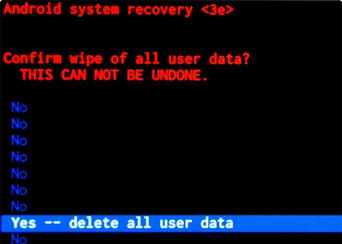
- Geri dönerek "sistemi şimdi yeniden başlat" düğmesine basın - sistemi bir kerede yeniden başlatın.
 Sonrasında saldırgan fırlatma sistem atılacaktır.
Sonrasında saldırgan fırlatma sistem atılacaktır.
Lenovo S720
Yöntem 1:
- Vimknіt lenovo telefon Güç iterek.
- Güç ve Ses+ düğmelerine yaklaşık 5 saniye basın ve basın - ekran görünebilir android logosu, ve yenisinden sonra - standart menü Kurtarma (yukarıdaki fotoğraftaki gibi).
- Goydalda gezinmek istiyorsanız, "verileri sil/fabrika ayarlarına sıfırla"yı seçin. Güç düğmesine basarak seçimi onaylayın.
- "Sistemi şimdi yeniden başlat" a basalım.
Yöntem 2:
- Telefonun sesini açın.
- Kameranın Güç düğmesine basın. Onları tedavi et, eklerin rıhtımları rejime karışmaz. fabrika modu.
- Fabrika Modu gıcırdamıyor gibi, sertliğin goydalka'sına basın, böylece rahatsız edici yarılar basılır.
- Ekrana gelecek olan menüde "EMMC'yi Temizle" seçeneğini seçin. Navigasyon için, onay için numaranın tuşlarına basın - Ana Sayfa.
- Bundan sonra telefon kendini otomatik olarak sıfırlayacak ve verileri fabrika ayarlarına sıfırlayacaktır.
ZTE Bıçak C
Yöntem 1(ZTE cihazı, minimum ekran engelleme olarak v_dkrivaє olan zavantazhuєzhuetsya olduğundan):
- Simgelere basın acil çağrı.
- bir numara çevir *983*987# .
- Çağrı düğmesine basın.
Yöntem 2(Telefon çalışmadığı için) İlk yöntemi Lenovo S720 tekrar edeceğim.
Aynı şekilde, farklı markaların telefon ve tabletlerini düşürme yöntemlerinden biri de standart Recovery menüsüdür. Cihazların listesi, şaraplar Acer, Ainol, Akai, BenQ, Fly, Doogee, HTC, LG, Meizu ve diğerleri için uygundur. Tek kelimeyle, lütfen herkes.
Ek binada nasıl durulur özel ürün yazılımı Yenileme menüsünü genişletirsek, size başka indirim seçenekleri de sunulur. Onların arasında:
- Önbelleği sil - program önbelleğini temizleme. Reshta'yı değiştirmeden bırakarak programlar için daha az zaman görüyorum.
- Dalvic önbelleğini sil - arabelleği temizleme sanal makine Dalvik. Robotik programlardan af almaya yardımcı olur.
- partition_name biçimi — seçilen bölümün temizlenmesi (gelişmiş, sistem, SD kart ve diğerleri).
Wipe cache ve Wipe dalvic cache koristuvach'ın verilerini toplamaz. Vykoristovyte seçenekleri, sanki orada görmekten korkuyormuşsunuz gibi - kurtarmak için yakalamadıklarınız.
Ek hizmet kodu için indirim
Servis kodu - ce telefon numaraları, vykonannya rіznih oprіyy için yakі vykoristovuyut, vydalennya danih іz pristroy dahil. Yukarıda (ZTE cihazları için), ale, new ve evrensel - çeşitli Android cihazlar için tanınan bu numaralardan birini belirttik. Koku Ekseni:
- *#*#7780#*#* . Ne yapacaksın, nasıl yazacaksın: her şeyi gör, krim sistem eklemeleri ve hafıza kartındaki veriler.
- *2767*3855# . Ne yapacaksın, nasıl yazacaksın: fabrika kampına dön.
Seslendirme istasyonuna eklemeler için iki seçenek ve ayrıca acil arama veya yüksek sesli arama işlevi vardır.
Android işletim sistemine dayalı akıllı telefonların ve tabletlerin Corystuff'ları, eklerinin çalışmasında zorluklarla karşı karşıyadır. Vipadkivlerin çoğu, sistemik aflara veya daha sık askıya alma ve yeniden ilerlemelere sahiptir. Viconati gibi zim'e geri dönebilirsin kızağın dışında fabrika parametrelerine göre ayarlanmıştır. Hemen hemen her gadget için sorunsuz bir şekilde sıfırlamanıza izin veren en geniş kapsamlı kombinasyonları oluşturalım. Android cihazlarındaki tüm ayarların fabrika ayarlarına nasıl atılacağına bir göz atalım.
en büyük basit bir şekilde Telefon veya Android tablet fabrika ayarlarına nasıl atılır, menüden uygun öğeyi seçin. Fabrika ayarlarını kaldırmak için böyle bir seçeneğin, yalnızca sistemde hala hareket ettirilebilen sessiz ek binalar için geçerli olması önemlidir. Gadget'ınızın ayarlarını fabrika ayarlarına döndürmek için yapmanız gerekenlere adım adım bakalım:
- İlk kez, telefondaki menüyü açmanız ve oradaki “İnovasyon ve indirim” öğesini seçmeniz gerekiyor.
- Listede “fabrika ayarlarına düşme” öğesini bulun (akıllı telefonun türüne ve işletim sistemi sürümüne bağlı olarak, biraz çağrılabilir).
- Bu öğeyi seçerek sistem öndedir, böylece bölgedeki fabrika parametreleri güncellenir, tüm bilgileri bellekten ekleyeceğim. İptal düğmesine basarak işlemi onaylamak gerekir.
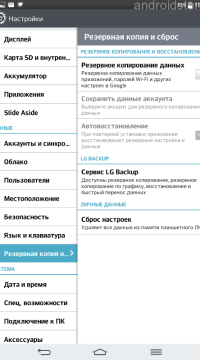


Bundan sonra, tüm içerik telefonunuzdan veya Android tabletinizden silinecektir. Sıfırlamanın tamamlanmasının ardından sistem fabrika varsayılanlarına sıfırlanacaktır. Bu sıcak yöntem, engelleme olmadan tüm müştemilatlar için kullanılabilir özel zeyilname chi kodları.
Yöntem 2 - mühendislik kodlarını kullanma
Bir başka basit yol, mühendislik kodlarını kullanarak Android işletim sistemi altındaki telefonlarda veya tabletlerde fabrika ayarlarını geri yüklemektir. Ekrana bir dizi rakam ve işaretin dijital bir kombinasyonunu girmeniz gerektiğinde. Adım adım Android'de fabrika ayarlarının bu şekilde nasıl değiştirileceğini görelim:
- Ekteki “telefon” programının açılması gerekmektedir.
- Ardından kod seçeneklerinden birini girmeniz gerekir: (*#*#7378423#*#*, *#*#7780#*#*, *2767*3855#). Vіdіznyatisya zaleno, ne tür bir akıllı telefonunuz olduğuna bağlı olarak, örneğin Samsung veya Fly (uçmak).
- Ardından viklik için butona tıklayın.
- Kod doğru girilirse, gadget'ınız otomatik olarak kendini sıfırlar ve etkinleştirildiğinde Android ayarları fabrika ayarlarına sıfırlanır.



Fabrika parametrelerine geri dönerken, böyle bir yöntemin eyleminizi onaylaması gerekmez. Yazılım güvenliği ile ilgili tüm sorunlar için ilk şey budur, telefonunuzun donanım yazılımını sıfırlama ihtiyacındaki değişiklik. Varto yönteminin kısa bir mesafesine kadar, 3G modülü olmayan tabletlerde bulunmayanları göremezsiniz. Telefon rehberi sonra kodu girin ve temel ayarlamalar Firmware'i göremezsiniz.
Yöntem 3 - ek Kurtarma modu için
Bazı durumlarda, sistemik aflar veya bazı hatalı güncellemeler vardır. yazılım menü navigasyonunun imkansız olduğu noktaya getirildi. Ve burada, sistemin çalışmasını canlandırmanın bir yolu olarak güç suçlanıyor. Şans eseri perakendecilere ve hangi sezonda böyle bir ihtimal transfer edildi. Tüm ayarları indirmek için gadget'ınızın gövdesindeki donanım düğmelerini kullanabilirsiniz. Android indirme dışında vicconate için böyle bir yol var, yenileme moduna geçmek gerekiyor Sistem kurtarma müştemilatınızın üzerinde.
İlk bakılacak şey, kurtarma modunda donanım tuşlarının yardımı için Android'in açılır, kurtarma moduna nasıl geçebileceğinizi bilmeniz gerekir. Tabletinizin veya Android akıllı telefonunuzun marka ve modeline bağlı olarak, bu menüye girmek için kullanılan düğmelerin kombinasyonu değişiklik gösterebilir:
- Acer ve Asus. Sesi düşürme + canlılığı artırma / azaltma anahtarı.
- Lenovo'da 3 farklı kombinasyon kurulabilir. Birincisi: Sesi azaltma tuşu + Sesi azaltma tuşu + Ömrün artması/azalması. Arkadaş: Bir titreşim görünene kadar artırma düğmesine basın, ardından ses seviyesini artırma tuşuna bir kez daha basın. İ dinlenme yolu: Anahtar, dolgunluk + ömrü artırma / azaltmadır.
- Huawei. Sesi kısma tuşu + canlılığı artırmak / devre dışı bırakmak için düğme (5 saniye boyunca kırpma gereklidir, rıhtımlar Kurtarma dışında kilitlenmez).
- Lg. Sesi düşürme + canlılığı artırma / azaltma anahtarı. Şirket logosu göründükten sonra, rahatsız edici düğmeleri birkaç saniye bırakın ve tekrar basın.
- SAMSUNG. Düğme "Ev" + anahtar zbіlshennya chnostі + vіmknennya/vіmknenny zhivnosti. Bazı modeller için daha da basittir: Sesi kısma tuşu + sesi artırma / azaltma düğmesi.
- Sony. Yoğunluğu arttırmanın anahtarı + canlılığı arttırmanın / azaltmanın anahtarı.
- Meizu, Xiaomi. Yoğunluğu arttırmanın anahtarı + canlılığı arttırmanın / azaltmanın anahtarı. Logo göründükten sonra hayat butonunu bırakmanız gerekiyor.
Cihazınız için ihtiyacınız olan kombinasyonu seçtikten sonra, Kurtarma modunun yardımı için doğrudan Android'deki ayarları sıfırlamaya geçebilirsiniz. Muzaffer diy'in yeniden anlatımına aşama aşama bir göz atalım:
- Ataşmanı tekrar kapatacağım, hayat düğmesine basacağım.
- Diğer yöntemin açıklamalarını kullanarak Kurtarma sisteminin kurtarma moduna gidin.
- Menü görünene kadar bekleyin. Görünmüyorsa, yanlış düğme kombinasyonunu seçmiş olabilirsiniz. Ve burada, її'yi değiştirerek tekrar denemek var. Güncelleme moduna girmek mümkün olmasa bile, tüm cihazınız için daha iyidir, aksi takdirde pil zarar görür.
- Kurtarma menüsünde gezinmek için akıllı telefonunuzun veya tabletinizin tuşlarına basın. Yokuş yukarı hareket etmek için yoğunluk düğmesine basın, aşağı - değiştirin. Tarihi onaylayın ve canlı düğmesine basarak hangi öğeyi yapabileceğinizi seçin.
- Fabrika ayarlarına sıfırlamak için Wipedata / fabrika ayarlarına sıfırlama (sadece bir kısayol) öğesini bilmeniz ve seçmeniz gerekir.
- Hayat düğmesine tekrar basarak verileri görmek için işleminizi onaylayın.
- Eklentinizin verilerini silme ve fabrika ayarlarını geri yükleme işlemi başlayacaktır. Bu durumda, Android'deki tüm bilgiler ve kişiler silinecektir.
- Açılır menüden sonra, RebootSystem'i seçmek için sistem menüsüne tıklayın. Herhangi bir bağlantı olması durumunda, başlangıç modunda yeniden ilerleyin.
bak ne var Danimarka yolu telefonu fabrika ayarlarına sıfırlayın - en evrensel. Telefon bloke olursa ve çalışmıyorsa, şarap kırıkları aynı gün içinde bloke edilebilir. Krіm tsyogo vіn ayrıca özel bir ek gerektirmez, buna kurtarma Moduє bir be-yaköy eklentisinde.
Bulo, Android'i fabrika kampına atmak için 3 ana yönteme baktı. İstenen tümevarım yönteminin nedeni spratsyuvav değilmiş gibi, bir seçenek daha var. Android Debug Bridge komut satırı yardımcı programını kullanarak gadget sistemini bilgisayar aracılığıyla sıfırlayabilirsiniz. Bu varto vrahuvati ile, böyle bir sıralamadaki parametrelerin düşmesinin fakhіvtsіv ve dosvіdchenih koristuvachіv için daha az olduğu kabul edilir. І yogo zastosuvannya doğru olabilir, ancak sessiz, yalnız ruh hallerinde daha az doğrudur. standart yöntemler uygun değil.
Android Hata Ayıklama Köprüsü (ADB), yorucu bir komut satırı yardımcı programıdır, bu nedenle Android'i fabrika varsayılanlarına nasıl sıfırlayacağınızı bilmiyorsunuz. Sıfırlamak için ADB'yi kurmanız, yardım için cihazı PC'ye bağlamanız gerekir. USB kablosu ve gerekli sürücüleri yükleyin. Daha uzakta, komutların giriş yolu komut satırı. Bundan önce, tüm verileri silmek için "adb yeniden başlatma kurtarma" komutunu veriyoruz, ardından menü telefonda görünebilir. Sırayla "tarihi sil/Fabrika ayarlarına sıfırla", "evet-tüm kullanıcı verilerini sil" ve "sistemi şimdi yeniden başlat"ı seçin.
Sisteminizi bir ön satış istasyonuna getirebileceğinizi bilmek, sisteminizi bir ön satış kampına götürmek mümkün. Ancak bunu yaparsanız, tüm programlar silinecek, oyunlar ve diğer dosyalar bellekten eklenecektir. Bunları başka bir akümülatör için yazmanın bir yolu yok, yoksa ihtiyacınız olan verileri nasıl kaydedeceğinizi bilmiyorsunuz, çözüm bu. Android işletim sisteminde yedek kopyalama ve güncelleme işlevi aktarılmıştır. Bu, fabrika nalashtuvanına zrobiti skidannya gibi, önlerindeki soylulara layık.
GooglePlay mağazasının yardımı için kişiler, programlar ve oyunlar ekleyebilirsiniz. Böyle bir olasılığın olması için, hücum geçişinin ayarlarında ve viskonlarında daha sonraki bir seçeneği ayarlamak gerekiyor:
- İndirmeden önce tabletinizde veya telefonunuzda ayarlar menüsüne gidin.
- İlham ve indirim adı altındaki katkıyı bilin. İşaretlenmesi gereken “veri rezervasyonu” maddesine sahip olacaktır.
- Bu sekme altında, veri yedekleme için ayrılacak geçerli bir Google gönderisinin belirtilmesi gerekir.
- Aşağıdaki "otomatik güncelleme"nin yanındaki kutuyu işaretleyin.
Artık tablet veya akıllı telefonunuzdaki ayarları fabrika ayarlarına sıfırladıktan sonra verileriniz güncellenecektir. Gerekirse, kayıt olurken, verilerinizin yedeği için zastosovuvavsya olan aynı Google kaydı biçimini seçin obov'yazkovo'yu ekleyeceğim.
Bir dizi durumda koristuvachi Android Akıllı telefonumdaki veya tabletimdeki tüm verileri silmek ve kilitli olarak hatırlamak istiyorum. İntikam için Tsya makalesi Pokrokov talimatları, bunlardan da anlayabileceğiniz gibi, Android'deki ayarların nasıl kaldırılacağı ve “boş” eklerin nasıl kaldırılacağı.
Fabrika ayarlarına eklediğimde, ilk işlemden sonra cihaz, satın aldıktan sonra şarap değiştirildikten sonra kampa dönüşüyor demektir. Neden verilerini sil oblіkovogo kaydı Google, dahili veya harici medyada depolanan program ayarları dosyalarını (fotoğraflar, videolar ve ses parçaları) kaydedin.
Bu adımlar, Android'deki tüm gizli verilerinizi silmenize ve gadget'ınızı fabrikadan geri yüklemenize yardımcı olacaktır.
İlerlemek
İlk adım işleme devam etmektir, yeni bir eke aktarmak istiyorsanız, tüm özel verilerin bir yedek kopyasını oluşturmaktan siz sorumlusunuz. Aksi takdirde bilgileriniz geri dönülemez bir şekilde kaybolacaktır. Shchob oluştur yedek kopya Kişisel verileriniz bilgisayarınızda, aksesuar bir USB sürücü takın ve tüm verilerinizi bilgisayarınızın sabit sürücüsündeki bir klasöre kaydedin. Özel bilgi ve verilerinizi aşağıdaki eklerden de toplayabilirsiniz. Google sunucuları, prote tse troch katlanmış.
Pokrokov'un talimatı

Platformun farklı dağıtımlarının kendi aralarında farkında olabileceklerinden bağımsız olarak, yazılım sürümünüz ne olursa olsun Android'deki ayarları düşürme benzerdir.
1) Akıllı telefonlarda veya tabletlerde veri görüntüleme işlemini açmak için, ekranda mevcut bir dizi seçeneği açmak için sağdaki "Menü" düğmesine basın.
3) "Gizliliği ayarlama" menüsünde, "Verileri fabrika ayarlarına sıfırla" seçeneğine tıklayın ve başlat menüsünde Android'deki ayarları sıfırlamak ve uzantıdaki tüm verileri, cihazınızdaki bilgileri silmek için ne yapmak istediğinizi seçin. harici kart MikroSD bellek ya da tüm burunlarda, eski pravortsy'yi doldurarak. Gerekli seçeneği seçerseniz, "Telefonu Sıfırla" düğmesine basarak onaylamanız gerekir.

4) Cihazınızı fabrika ayarlarına döndürmeye hazır olduğunuzu bir kez daha onaylamanız istenecektir. İşlemi tamamlamak için "Tümünü Görüntüle" düğmesine basın. Android i'deki ayarları değiştirmekte özgür olacaksınız, tableti veya akıllı telefonu yeniden yükledikten sonra tekrar çalışmaya hazır olduğunuzu bileceksiniz.
Dahili hat ve/veya hafıza kartına ne kadar bilgi kaydedildiğine bağlı olarak, tüm verilerin saklanması işleminin tamamlanmasının 10 dakika veya daha fazla sürebileceğini unutmayın.
Farklı sürümlerin özellikleri
Bunlardan bahsetmişken, Android 40'ta ayarların nasıl sıfırlanacağı, menünün bazı özelliklerini de kontrol edebilirsiniz. İşletim sisteminin aynı sürümüne sahip gadget'lar için fabrika ayarlarına dönün, “Ayarlar” menüsünde kendi güç dağıtımı olabilir. Ön sıralarda belirtildiği gibi menüye gidin ve öğelere doğru aşağı kaydırın yedek kopya bu skidannya danikh. Benzer şekilde, Android 41 için ayarları değiştirebilirsiniz.
Android tabanlı tablet veya telefonlarda fabrika ayarlarına indirimli olarak ulaşabilir, ekipman tamiri için serviste kesintisiz çalışabilirsiniz. Ale chi varto fazla ödeme, böylece kendin yapabilirsin. Akıllı telefonlardaki ayarları tekrar sıfırlamak ve ardından varsayılanların arkasına yüklenen parametreleri geri yüklemek için talimatlarımızı izleyin.
Bazı durumlarda, Android'de yamayı atmak gerekir
Bir akıllı telefon veya tablet açılmıyorsa, tamamen etkili hale geliyorsa veya yamalar üzerinde çalışırken geçmişte acı çekiyorsa, bir kurtarma gerçekleştirmek için tüm parametreleri kilitleme değerine çevirmeyi denemek gerekir. Robotun güvenliğini telefonda düzeltmek mümkün ayrıca cihazla ilgili diğer sorunları da indirimle çözmek mümkün değil ama çoğu zaman çözümü düzeltiyoruz. Aksi takdirde, doğrudan servis merkezlerine gidin.
Android'deki fabrika ayarlarında indirim gereklidir:
- seninkini nasıl satarsın eski telefon yeni lord.
- Yakın zamanda yeni bir Samsung, Meizu veya başka bir Android akıllı telefon satın aldıysanız veya herhangi bir nedenle mağazaya geri dönmek istiyorsunuz. Satın aldıktan sonra 14 gün içinde fiyat isteyebilirsiniz yani telefonu çevirebilirsiniz(kanunen) 2 kere esnetebilirsiniz ama önemli olan bunu düzeltmeniz, başarabilirseniz atılırsınız. fabrika sahiplerine.
- Android işletim sistemi altındaki telefonlarda veya tabletlerde olsun, bir sorun vardı, çünkü bunu yalnızca tüm yamaları indirerek çözebilirsiniz. Bazen, durumu nasıl düzelteceğinizi bilmediğiniz durumda ayarlamayı vipadkovo tarzında değiştirdiğiniz için kurtarmayı bundan sonra geri yüklemek gerekir.
Sistemi promosyon parametrelerine güncelledikten sonra telefonunuzu veya tabletinizi kullanmak istiyorsanız, tüm verilerinizi bilgisayarınıza aktarmanız veya kaydetmeniz daha iyidir. kasvetli hizmet, böylece kolayca tanınabilirler. Birçok telefon modeli, tüm verileri bir SD karta aktarma özelliğini gösterir. Kies gibi farklı programlarla da hack yapabilirsiniz. Tüm verileri yalnızca fotoğrafları, müzikleri ve programları değil, aynı zamanda kişileri ve SMS'leri de görebileceğinizi unutmayın.
Veriler düştüğünde, sistem sizin için önemli olan dosyaları görebilir, böylece akıllı telefonunuzdaki tüm klasörleri etkili bir şekilde çevirebilir veya android tabletler. Veri ayarlarınızın yedek bir kopyasını kaydettiyseniz, veri açılır menüsünde, verileri kaydetmenize yardımcı olacak “Otomatik güncelleme” öğesini seçmeniz gerekir.

Menü aracılığıyla Skidannya verileri
Popo üzerine veri atmayı hedefliyoruz Samsung telefon, ancak diğer modellerde talimatların açıklaması da başarıyla tamamlanabilir.
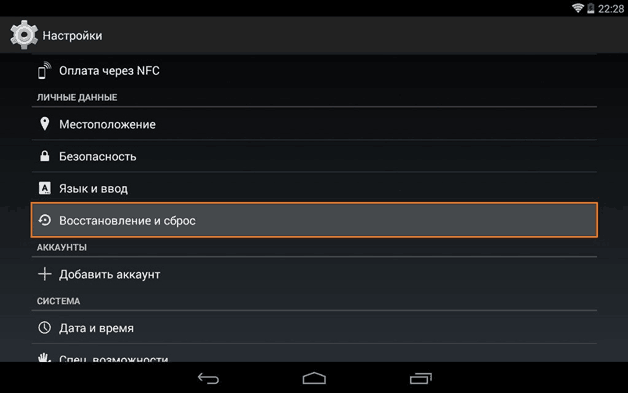
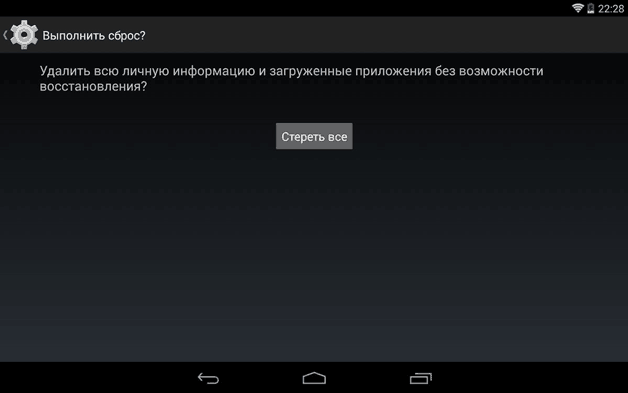
kadar her zaman kullanıcı adınızı ve şifrenizi hatırlayın. Google hesabı. Verilerin atılmasından sonra ekler netleşirse, oblіkovogo kaydınıza gitmenizi emredeceğim. Telefonu çevirmeyi veya satmayı seçerseniz, gerekli değildir. Eh, yamayı kendiniz attıysanız, Google hesabınıza giriş yaptıktan sonra, geri kalanı veriler düşmeden önce bir kodla yüklenen tüm programları indirmeye başlayabilir.
Fiziksel düğmelerin yardımı için Skidannya verileri
Bu yol farklı modellerle uyumludur, ancak yine de en geniş kombinasyondur, çünkü en yaygın olarak Samsung'da ve diğer popüler modellerde kullanılır.
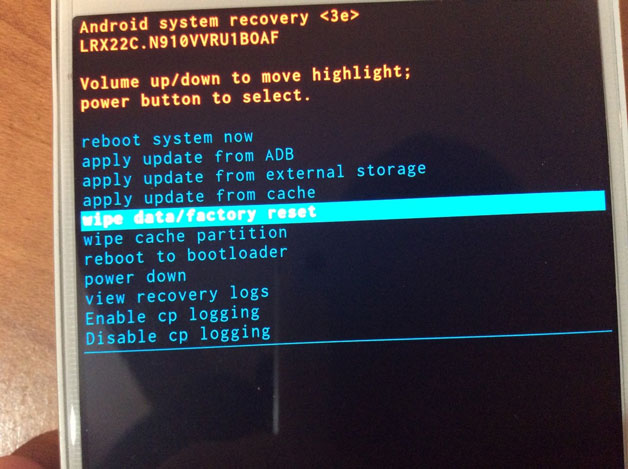

Bu küçük adımlar dizisi, verileri görmenize ve eklentinin belleğini temizlemenize ve ayrıca parametreleri, seçici tarafından terfi için ayarlanan parametrelere çevirmenize yardımcı olacaktır.
Saygı duyun! Bazı müştemilatlarda aşağıdaki rahipler bulunur:
- hayat butonu + "Dodomu" butonu (kazandı є gibi) + ses değiştirme butonu;
- life tuşuna ve Sesi Aç ve Sesi Azalt tuşlarına bir saat basıldığında;
- yoğunluğu + її değişikliğini artırmak için anahtar;
- On-butonlar ekleyeceğim ve sesi artıracağım;
- ve diğer kombinasyonlar. Ekiniz için tam olarak uygun olduklarını, talimatlarda veya seçicinin resmi web sitesinde daha iyi olduğunu doğrulayın.
“Kurtarma” menüsünün öğeleri de değiştirilebilir, diğerlerinden bulunabilir Samsung modelleri, ancak mesele değil, ayarları atabilmeniz ve standart parametreleri ayarlayabilmeniz için size yeterli talimat verilecektir. Akıllı telefon, düğmelerin veya dokunmatik tuşların saldırısına bir kez tepki verirse, sessiz durumlarda sesleri seçmenin yolu.
Krіm rehabilite edildi, talimatlardan daha fazlası, koristuvatis sırrını memnun etmek için deyakі koristuvachі android kodları. Örneğin *#*#7378423#*#* yazıp butona bastığınızda çağrı sistem tarafından kesilir ve telefon yeniden yüklendikten sonra veriler görülebilir. Bu araştırma yöntemi, önce ilk ikisini denemek daha iyidir.
Tüm verileri indirmenin bellenimi döndürmenize yardımcı olmayacağını unutmayın. Yakshcho tekrar sordu Android telefon, tüm ayarlar fabrika ayarlarına döndürüldükten sonra kapak navit ürün yazılımı ile ilgili verilere dokunmaz. Hangi yöntemi seçerseniz seçin (fabrika ayarlarına dönerek ya da donanımdan kurtarma başlıkları), Android sürümünü değiştirmezler, bunun yerine her şeyi başlangıç noktasına döndürürler. Açtığınızda, bir düşüşe değil, işletim sisteminin yeniden yüklenmesine ihtiyacınız varsa, sessiz durumlarda size yardımcı olmazlar.
Herkese merhaba! Bir kez söyleyeceğim, ne yapacağım sağda garip. Ve aşağıda söylenen her şeyi saygıyla okuduktan sonra, takıntınızı kolayca "sıfırlayabilirsiniz".
Belki ondan kurtulman gerekiyor ve seni nasıl tehdit edebilirim?
İkiden fazla sebep olabilir:
- Tüm kişisel verileri silmek istiyorsunuz (örneğin, bir telefon satıyorsanız).

2. İşletim sistemi düzgün çalışmıyor (asılı, taklit vb.).

Eksi sistem yükseltmelerinin kaldırılması:
- Hala tüm verileri kullanıyorsunuz: ayarlar, kişiler, programlar, genel kayıtlar.
- Böyle bir ayinle nasıl anmak istersiniz? resmi ürün yazılımı- o zaman hayır, görme.
skidannya nalashtuvan'ın yolları
Üç yola bakalım. Koku en etkili olanıdır ve PC veya mevcut programların seçimini etkilemez.
nalashtuvannya sistemi aracılığıyla Skidannya
- İlk kez Android cihazınızın kurulumuna gidin. "Parametreler" simgesine tıklayın.
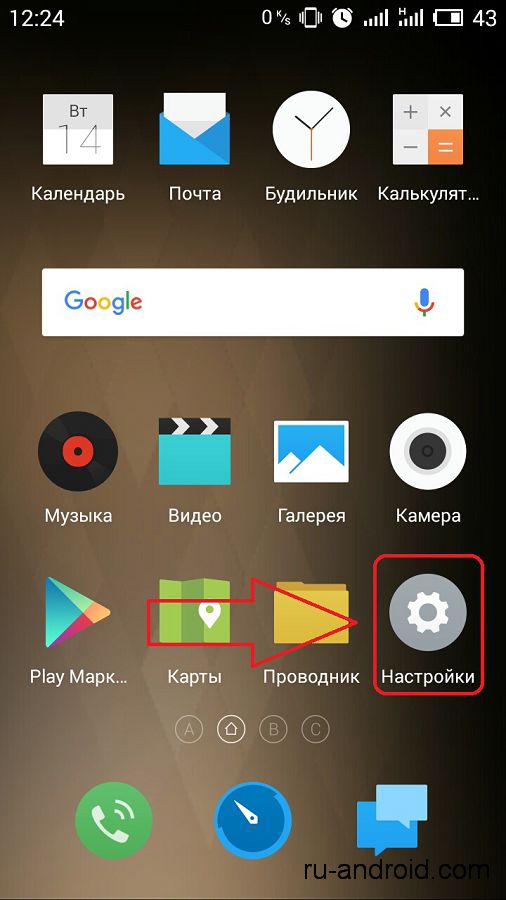
2. Şimdi "Telefon hakkında" dalında "Hafıza" öğesini bulun, tıklayın.
![]()
3. "Dikişi atın" düğmesine basın.
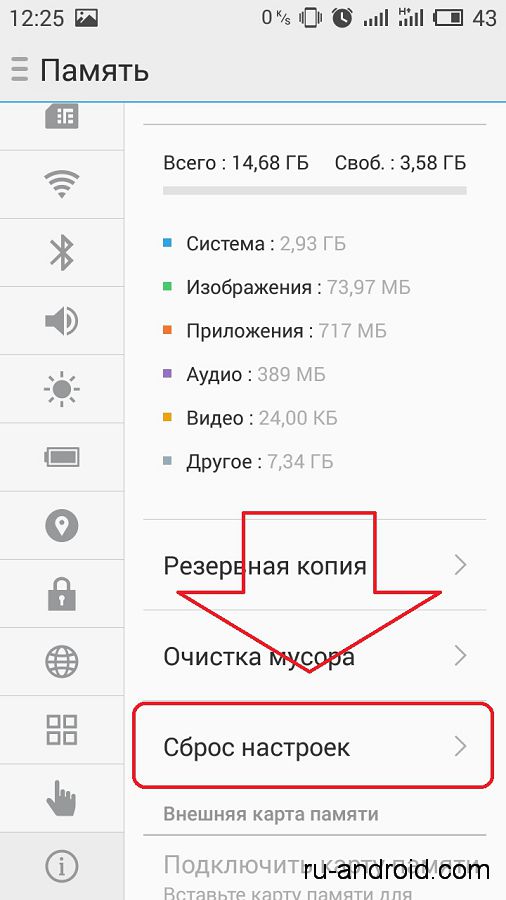
4. Sadece neyi temizlemek istediğinizi kendiniz seçmelisiniz - sistem artık temiz veri değildir (yani, işletim sistemi Android sürümü 5.0'a bakın, yapabilirim).

Bakit gibi, hiçbir şey katlanmaz. Ancak herhangi bir nedenle bu şekilde nasıl soyacağınızı bilmiyorsanız (örneğin, eklentiniz girmiyorsa veya bloke olmuşsa), gelmeye çalışın.
Kurtarma yoluyla Skidannya sistemi

kurtarma Modu erişim izni vermek Android sistemleri aramak. Yeni bir şey biliyorsanız, sistemi hackleyebilirsiniz: yeniden canlandırma veya sıfırlama. Otzhe, büyümek için gerekenler:
- Tabletinizi (veya telefonunuzu) arkadan kapatmanız gerekir.
- Kurtarma modunda görüşürüz. yöntemler:
- Sesi Kısma + Güç;
- Sesi Açma + Güç;
- Sesi Açma/Azaltma + Güç + Ana Sayfa;
- Sesi Aç + Sesi Azalt + Güç.
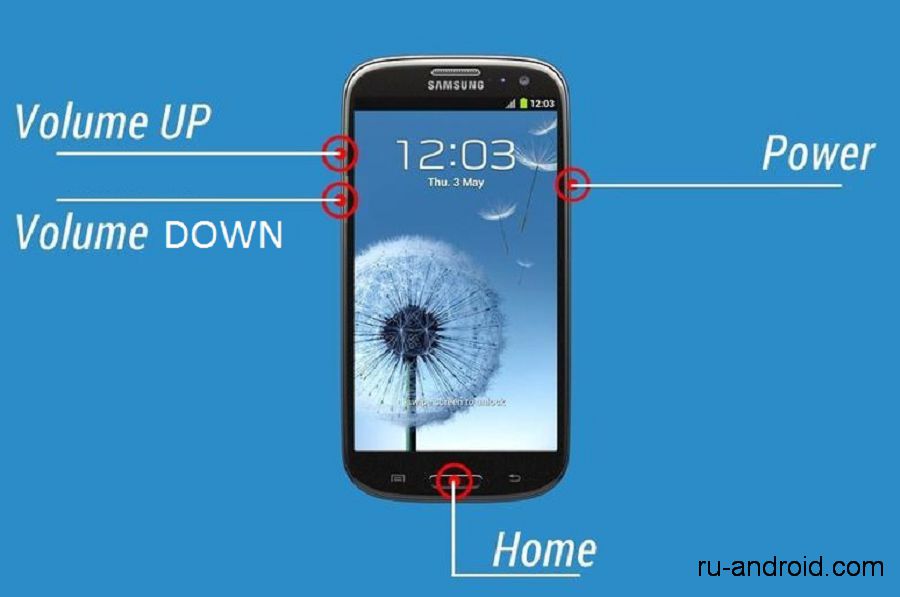
3. Kılavuzlardan yardım almak için Verileri sil / fabrika ayarlarına sıfırla öğesini bulun. Engelleme düğmesi ile seçin.
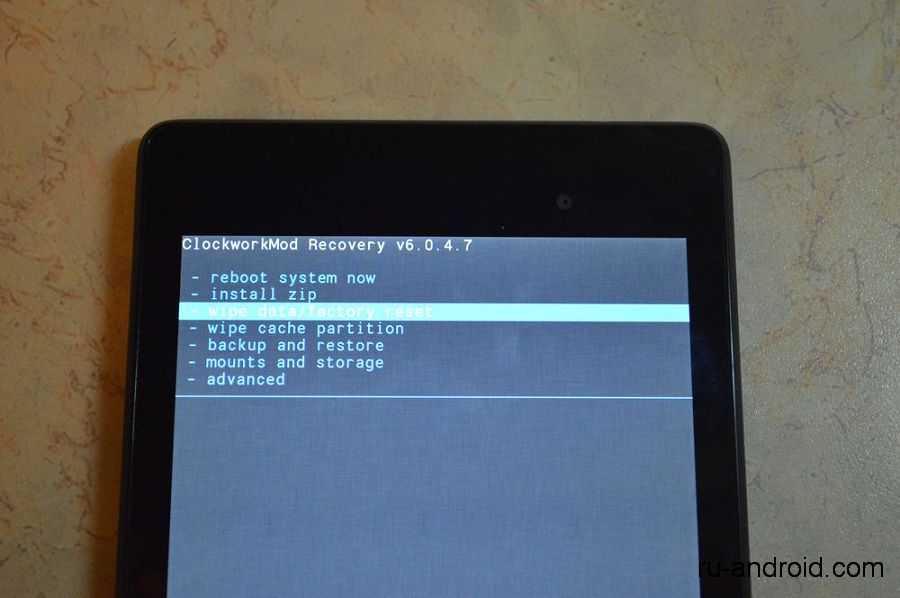
4. "Evet"i seçerek seçiminizi onaylayın.

5. Sistemi şimdi yeniden başlat'ı seçerek cihazı yeniden başlatın.
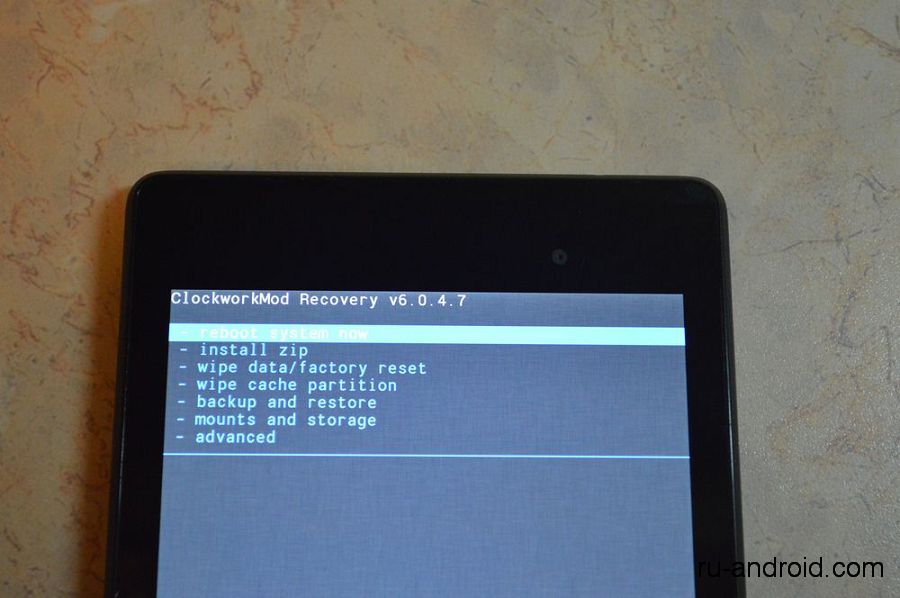
Sistem kodlarıyla ilgili yardım için indirim
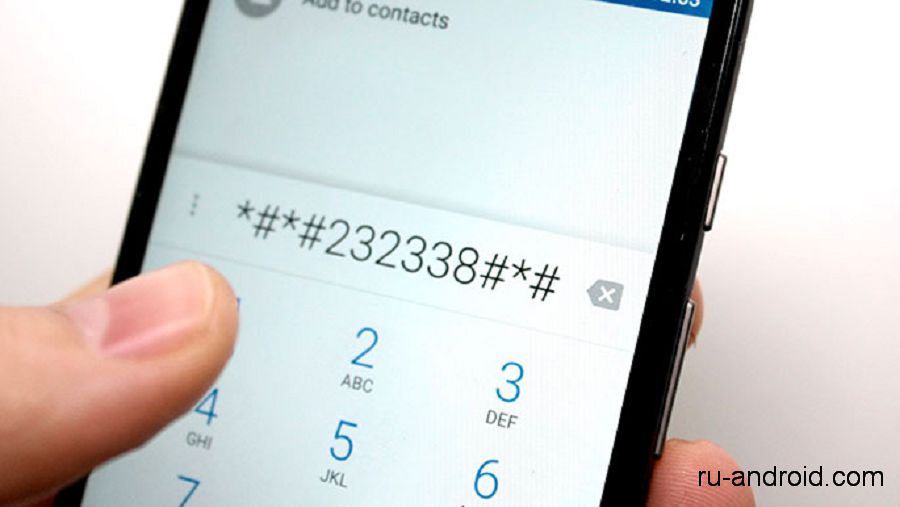
Ayrıca ek sistem kodları için sistemi koçan görünümüne çevirebilirsiniz. Bunlardan birinin arama alanına girilmesi ve "Viklik" tuşuna basılması gerekiyor. Hangi koda ihtiyacınız var, internette tanıyabilirsiniz. girin şaka"İndirim kodu fabrika kodlarına göre ayarlandı" ibaresine modelinizi ekleyeceğim.
Kısa çantalar
Artık android cihazınızı bir koçanı görünümüne dönüştürmenin ne kadar kolay olduğunu biliyorsunuz. Takip etmek raporlama talimatları, sana bastığım gibi, kolayca robiti yapabilirsin. Başarı!










